Obnovení fotografií z iCloud na iPadu v různých způsobech
 Aktualizováno dne Valyn Hua / 19. března 2021 10:00
Aktualizováno dne Valyn Hua / 19. března 2021 10:00Fotky z výletu mých rodičů jsem bohužel z iPadu smazal. Nevím, zda byly smazané fotografie zálohovány na iCloud. Obávám se, že své ztracené fotografie nenajdu, i když iPad obnovím. Může mi někdo říct, jak na to obnovit smazané fotografie z iPadu?
K fotografování je vhodné používat vestavěnou aplikaci fotoaparátu iPadu, zvláště když s sebou nemáte fotoaparát. Kamera iPadu dokáže zachytit ty nejpamátnější okamžiky, jako jsou zábavné chvíle s přáteli, krajina na cestě.
Ztráta těchto vzácných obrázků může lidi přivést k šílenství. Proto musíme vytvořit zálohu s iCloud pro tato důležitá data na iPadu.
Z bezpečnostních důvodů nabízí Apple uživatelům služby iCloud pro zálohování a obnovu dat v iPadu. Pokud často zálohujete svůj iPad, budete obnovte smazané fotografie pravděpodobně.

Obecně můžete fotografie obnovit Naposledy smazané album pokud se mazání neprovádí déle než 30 dní, nebo načtěte smazané fotografie na webu iCloud, pokud jste to povolili iCloud Photo Library, nebo obnovit zálohu iCloud, která obsahuje vymazané fotografie.
Přečtěte si o tom, jak obnovit fotografie z mrtvého iPhone.
Zde vám mohu ukázat podrobné kroky těchto metod.

Seznam příruček
1. Jak obnovit odstraněné fotografie z nedávno odstraněného alba
Získat zpět nedávno smazané fotografie je hračka.
Existuje Naposledy smazané album v Fotky aplikace na iPadu, všechny fotografie smazané během posledních 30 dnů jsou zde uloženy. Takže je to první trik, který stojí za to vyzkoušet, když potřebujete přistupovat k vymazaným fotografiím.
Krok 1 Přejít na Fotky aplikace ve vašem iPadu.
Krok 2 Využít Alba v pravém dolním rohu.
Krok 3 Vyhledejte a klepněte na tlačítko a zadejte Naposledy smazané album.
Krok 4 Využít vybrat v pravém horním rohu
Krok 5 Vyberte fotografie, které chcete zachovat, a klepněte na tlačítko Zotavit se. Nebo si vybrat Obnovit vše.
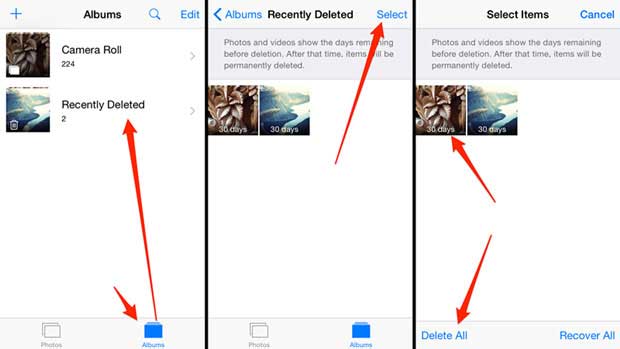
Pokud jsou ztracené obrázky delší než 30 dnů, budou trvale odstraněny.
Možná hledáte způsoby, jak obnovit trvale odstraněné fotografie.
Dále zkusme druhý trik.
2. Jak načíst obrázky z iCloud online
Vlastně, protože funkce automatické synchronizace, když jste smazali fotografie z iPadu s iCloud Photo Library Tyto fotografie budou také odstraněny z webu iCloud.
Ale ve stavu offline nebo s knihovnou iCloud Photo Library se vymazání fotografií na iPadu neaktualizuje na webové stránky iCloud.
To umožňuje obnovte fotografie z iCloud online.
Krok 1Jít do icloud.com a přihlaste se svým iCloud ID.
Krok 2 klikněte Fotky v hlavním menu.
Krok 3 Podívejte se na tyto fotky a zjistěte, zda jsou vaše smazané fotky stále uchovány.

3. Jak obnovit odstraněné fotografie z iCloud na iPadu
Je užitečné ručně provádět iCloud zálohování, což vám dává šanci obnovit jakýkoli druh dat ve vašem iPadu.
Krok 1Využít Nastavení na iPadu, pak zvolte obecně > resetovat > Vymazat veškerý obsah a nastavení.
Krok 2 Využít Vymazat Opětovným potvrzením se iPad automaticky restartuje.
Krok 3 Postupujte podle pokynů k nastavení jazyka, umístění, data a času.
Krok 4 Na Aplikace a data rozhraní, klepněte na Obnovit z zálohy iCloud.
Krok 5 Z uvedených záložních souborů vyberte jednu, kterou chcete obnovit.

Určitě jste si uvědomili, že musíte továrně resetujte iPad v průběhu. A vy nemůžete zobrazit záložní fotografie iCloud před restaurováním. Pokud nechcete riskovat, že ztratíte některá aktuální data na iPadu, přejděte k další metodě.
4. Jak načíst fotografie ze zálohy iCloud pomocí FoneLab
FoneLab - iPhone Obnova dat umožňuje obnovit smazané fotografie bez změny aktuálních dat v iPadu.
S FoneLab si můžete prohlédnout podrobnosti o vašich záložních souborech iCloud a extrahovat pouze požadované fotografie z iCloud.
S FoneLab pro iOS obnovíte ztracená / smazaná data iPhone včetně fotografií, kontaktů, videí, souborů, WhatsApp, Kik, Snapchat, WeChat a dalších dat ze zálohy nebo zařízení iCloud nebo iTunes.
- Snadno obnovte fotografie, videa, kontakty, WhatsApp a další data.
- Náhled dat před zotavením.
- K dispozici jsou iPhone, iPad a iPod touch.
Krok 1 Stáhněte a nainstalujte tento software do počítače PC nebo Mac. Po dokončení instalace se software spustí automaticky.
Krok 2 klikněte iPhone Obnova dat na domovské stránce a zvolte Obnovení z iCloud Backup File.
Krok 3 Zadejte svůj účet a heslo iCloud a software zobrazí všechny vaše záložní soubory.

Krok 4 Stáhněte si jeden a klikněte Skenovat.
Krok 5 Podívejte se do datového adresáře na levém postranním panelu a klikněte na Fotoaparát Roll zobrazit náhled obsahu.

Krok 6 Označte obrázky, které chcete obnovit nebo zvolit Zobrazit pouze smazané položky, poté klepněte na tlačítko Zotavit se.
Je to tak snadné použít tento software pro vaše různá data.
Víc než to,
I když vaše smazané fotografie nejsou uloženy v žádné záložní soubory, tento software může obnovit fotografie iPadu skenováním zařízení přímo.
Kromě obnovování dat iPad to může také obnovení dat iPhone a další data iOS.
Nyní jej vložte do počítače a získejte zkušební verzi 30.
S FoneLab pro iOS obnovíte ztracená / smazaná data iPhone včetně fotografií, kontaktů, videí, souborů, WhatsApp, Kik, Snapchat, WeChat a dalších dat ze zálohy nebo zařízení iCloud nebo iTunes.
- Snadno obnovte fotografie, videa, kontakty, WhatsApp a další data.
- Náhled dat před zotavením.
- K dispozici jsou iPhone, iPad a iPod touch.
